Hvordan reparere skadet SD-kort eller USB-minnepinne
Miscellanea / / November 28, 2021
Slik reparerer du skadet SD-kort eller USB-minnepinne: Med økt bruk av SD-kort gjennom årene, er jeg ganske sikker på at du må ha støtt på denne feilen en gang "SD-kortet er skadet. Prøv å formatere den på nytt” hvis ikke er du sannsynligvis akkurat nå fordi du leser dette innlegget.
Hovedårsaken til at denne feilen oppstår er at SD-kortet ditt er ødelagt, noe som betyr at filsystemet på kortet er ødelagt. Dette skjer hovedsakelig når kortet ofte kastes ut mens filoperasjonen fortsatt pågikk, for å unngå dette må du bruke funksjonen for sikker fjerning så ofte som mulig.
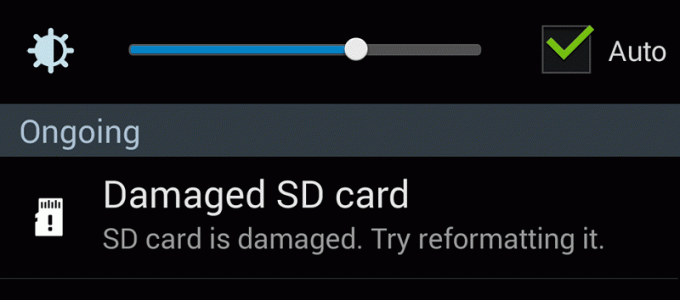
Feilen oppstår vanligvis på Android-enheter, og hvis du trykker på varslingen om feilen vil den sannsynligvis gjøre det ber deg formatere SD-kortet, og det vil slette alle dataene dine på SD-kortet, og jeg er sikker på at du ikke vil at. Og det som er mer irriterende er at selv om du formaterer SD-kortet vil ikke problemet løses i stedet for deg vil få en ny feilmelding som sier: "Blankt SD-kort eller SD-kort er tomt eller har en fil som ikke støttes system."
Følgende typer feil er vanlige med SD-kort:
SD-kortet er tomt eller har et filsystem som ikke støttes. SD-kort kan ikke oppdages. Bilder er ikke lagret eller kan vises. Kan ikke montere SD-kortet på. Bilder lagret på SD-kort er borte. Gjenopprett bilder fra intern lagring etter tilbakestilling
Før du gjør noe drastisk, slå av telefonen og ta ut kortet og sett det inn igjen. Noen ganger fungerte det, men hvis det ikke gjør det, mister du ikke håpet.
Innhold
- Reparer skadet SD-kort eller USB-minnepinne
- Metode 1: Sikkerhetskopier dataene
- Metode 2: Tilordne en ny stasjonsbokstav til SD-kortet
- Metode 3: Formater SD-kort for å endelig fikse problemet
Reparer skadet SD-kort eller USB-minnepinne
Metode 1: Sikkerhetskopier dataene
1. Prøv å endre standardspråk av telefonen og omstart for å se om du har tilgang til filen din.
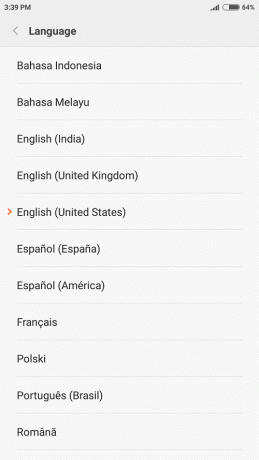
2. Se om du kan sikkerhetskopiere alle filene dine, hvis du ikke kan gå til neste trinn.
3. Koble SD-kortet til PC-en, høyreklikk deretter på Windows-knappen og velg "Kommandoprompt (admin).“

4. Slå opp hvilken bokstav som er tildelt SD-kortet ditt ved datamaskinen din, la oss si G i mitt tilfelle.
5. Skriv inn følgende kommando i cmd:
chkdsk /X /Fog i mitt tilfelle vil kommandoen være: chkdsk /X /F G:
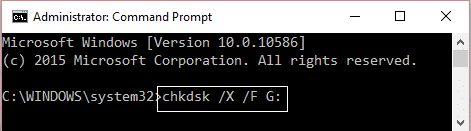
6. Start på nytt og sikkerhetskopier filene dine.
7.Hvis ovennevnte også mislykkes, last ned og installer en programvare som heter Recuva fra her.
8.Sett inn SD-kortet ditt, kjør deretter Recuva og følg instruksjonene på skjermen til sikkerhetskopiere filene dine.
Metode 2: Tilordne en ny stasjonsbokstav til SD-kortet
1. Trykk på Windows-tasten + R og skriv deretter 'diskmgmt.msc' og trykk enter.

2.Nå i diskbehandlingsverktøyet velg SD-kortstasjonen, høyreklikk og velg 'Endre stasjonsbokstav og -baner.‘
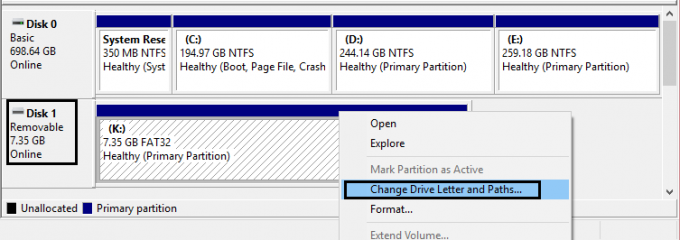
3.Start på nytt for å bruke endringer og se om problemet er løst eller ikke.
Metode 3: Formater SD-kort for å endelig fikse problemet
1. Gå til 'Denne PC-en eller Min datamaskin' høyreklikk deretter på SD-kortstasjonen og velg Format.

2. Sørg for at filsystem og tildelingsenhetsstørrelse er valgt til 'Misligholde.‘
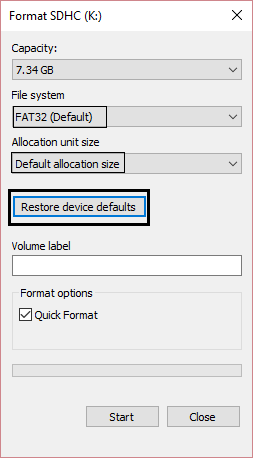
3. Klikk til slutt Format og problemet ditt er løst.
4.Hvis du ikke er i stand til å formatere SD-kortet, last ned og installer SD-kortformater fra her.
Anbefalt for deg:
- Hvordan fikse Ethernet har ikke en gyldig IP-konfigurasjonsfeil
- Rett opp ERR_TUNNEL_CONNECTION_FAILED-feil i Google Chrome
- Fix Error Code 0x80070002 Systemet finner ikke den spesifiserte filen
- Hvordan fikse denne enheten kan ikke starte kode 10-feil
Dette er det, du har lykkes reparere skadet SD-kort eller USB-minnepinne. Hvis du fortsatt har spørsmål angående dette innlegget, kan du gjerne spørre dem i kommentarfeltet.



